Cara mengatur firewall dengan UFW di Ubuntu & Debian
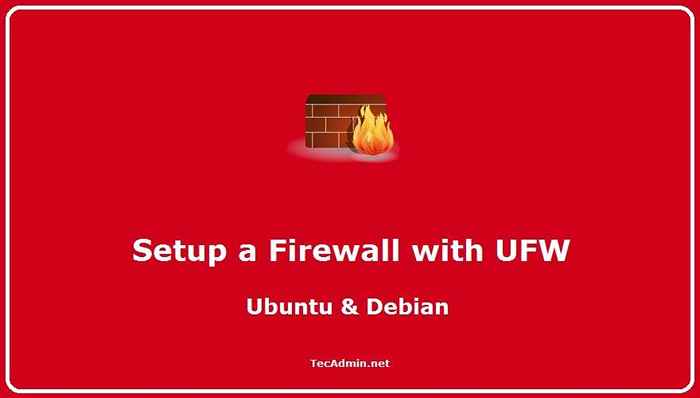
- 2423
- 313
- Karl O'Connell DDS
UFW (firewall tidak rumit) adalah utilitas baris perintah frontend untuk mengelola ptable Aturan pada sistem Linux. Ini menyediakan perintah konsol yang ramah pengguna dan mudah dikelola serta antarmuka GUI untuk sistem desktop. Ini dirancang untuk menyediakan firewall yang mudah dikelola, bahkan jika pengguna tidak memiliki banyak ide tentang firewall. UFW bertujuan untuk memberikan perintah yang mudah (rumit) (meskipun memiliki GUI yang tersedia) untuk pengguna.
Tutorial ini akan membantu Anda mengatur a Firewall dengan UFW tentang sistem Linux Ubuntu dan Debian. Mari kita mulai dengan pemasangan UFW di sistem Anda.
Cara menginstal firewall ufw
Sistem Ubuntu dan Sistem Debian lainnya dikirimkan dengan UFW default yang diinstal. Jika tidak diinstal, jalankan perintah berikut untuk menginstal UFW. Jika sudah diinstal, perintah akan meningkatkan UFW ke versi terbaru.
Buka terminal dan ketik:
pembaruan apt sudosudo apt install ufw
Ini akan menginstal atau memperbarui paket firewall UFW pada sistem Ubuntu, Debian, atau Arch Linux Anda.
Cara mengaktifkan/menonaktifkan firewall UFW
Secara default, UFW adalah keadaan yang tidak aktif di sebagian besar sistem Debian. Jadi gunakan perintah berikut untuk mengaktifkan UFW:
Aktifkan UFW
sudo ufw aktifkan Untuk menonaktifkan UFW, Anda dapat menggunakan perintah berikut.
Nonaktifkan UFW
sudo ufw nonaktifkan Periksa status UFW
Sekarang pastikan UFW dalam keadaan aktif dengan mengeksekusi perintah berikut.
Status Sudo UFW Status: Aktif untuk bertindak dari------- ---- 22 Izinkan di mana saja 22 (v6) Izinkan di mana saja (v6)
Aktifkan/Nonaktifkan IPv6
Anda mungkin diminta untuk menggunakan IPv6 dengan firewall Anda. Nonaktifkan Dukungan IPv6 Jika sistem Anda tidak dikonfigurasi untuk menggunakan IPv6. Untuk melakukannya edit /etc/default/ufw dan atur ipv6 "ya" atau "tidak".
Ipv6 = tidak
Setelah membuat perubahan menonaktifkan dan memungkinkan firewall untuk menerapkan perubahan.
sudo ufw nonaktif && sudo ufw aktifkan Izinkan koneksi dengan UFW
Berikut adalah beberapa contoh memungkinkan port spesifik dengan perintah UFW.
- Izinkan port tertentu - Untuk memungkinkan satu port, misalnya memungkinkan port 21 (FTP), 80 (http) dan 443 (https).
sudo ufw memungkinkan 21/tcpsudo ufw memungkinkan 80/tcpsudo ufw memungkinkan 443/tcp - Izinkan layanan tertentu - UFW Penggunaan /etc/layanan file untuk mendapatkan port layanan tertentu, jadi kami dapat mengizinkan layanan apa pun dengan nama alih -alih mendefinisikan port. Seperti FTP (21), http (80).
sudo ufw memungkinkan ftp/tcpsudo ufw mengizinkan http/tcpsudo ufw memungkinkan https/tcp - Izinkan rentang port - Kami juga dapat mengizinkan rentang port dalam perintah tunggal seperti:
sudo ufw memungkinkan 1100-1200/tcp - Izinkan akses ke IP tertentu - Untuk mengizinkan koneksi dari perintah IP spesifik menggunakan perintah berikut.
Sudo UFW Izinkan dari 192.168.1.100 - Izinkan akses ke subnet - Untuk mengizinkan koneksi dari alamat IP apa pun dari subnet menggunakan perintah berikut.
Sudo UFW Izinkan dari 192.168.1.0/24 - Izinkan IP ke port tertentu - Untuk mengizinkan koneksi dari alamat IP apa pun dari subnet menggunakan perintah berikut.
Sudo UFW Izinkan dari 192.168.1.100 ke port 22
Menyangkal aturan dengan UFW
- Menyangkal port tertentu - Untuk memungkinkan satu port, misalnya memungkinkan port 21 (FTP), 80 (http) dan 443 (https).
sudo ufw disangkal 21/tcpsudo ufw disangkal 80/tcpSudo UFW DENY 443/TCP - Tolak kisaran pelabuhan - Kami juga dapat mengizinkan rentang port dalam perintah tunggal seperti:
Sudo UFW DENY 1100-1200/TCP - Menyangkal akses ke IP tertentu - Untuk menyangkal koneksi dari alamat IP tertentu menggunakan perintah berikut.
sudo ufw disangkal dari 192.168.1.100 - Tolak akses ke subnet - Untuk menolak koneksi dari alamat IP apa pun dari subnet menggunakan perintah berikut.
sudo ufw disangkal dari 192.168.1.0/24 - Menyangkal ip ke port tertentu -Untuk menolak koneksi dari alamat IP apa pun dari subnet menggunakan perintah berikut.
Sudo UFW Izinkan dari 192.168.1.100 ke port 22
Aktifkan atau nonaktifkan logging
Log yang dibuat UFW untuk semua koneksi yang difilter di/var/log/ufw.file log. Ini dapat bermanfaat untuk pemecahan masalah penggunaan di bawah ini untuk mengaktifkan atau menonaktifkan penebangan.
Aktifkan logging:
Sudo UFW Logging Nonaktifkan logging:
sudo ufw logging Referensi: https: // wiki.Ubuntu.com/tanpa komplikasi
- « Cara mengatur server ntp di ubuntu & linuxmint
- Cara memasang lampu (php 5.5, Apache 2.4 dan mysql 5.5) pada Ubuntu 14.04 (Tahr yang tepercaya) »

